1、首先我们打开电脑里面的ps软件。然后打开一张图片。

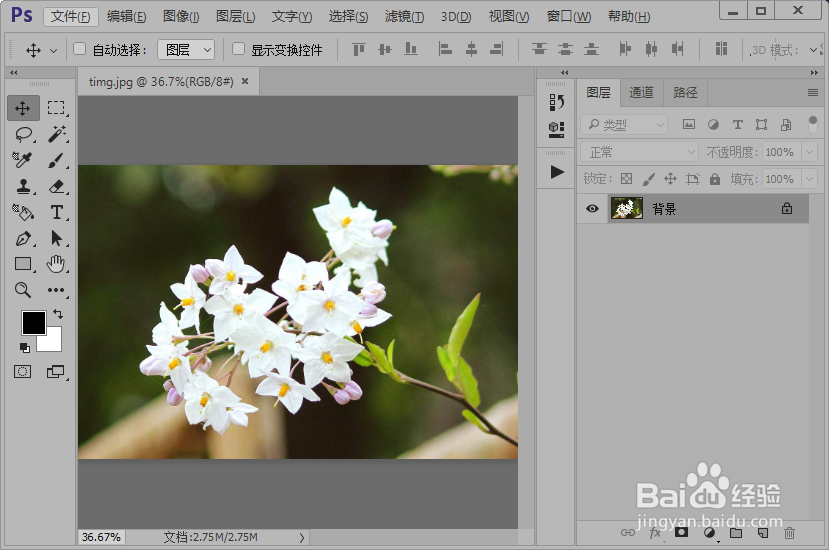
2、调整色阶参数如图所示。


3、选择通道面板,选择蓝色通道,复制蓝色通道。然后设置复制的蓝色通道。


4、执行图像-调整-反向操作。

5、复制通道1并设置复制的通道1。


6、添加晶格化滤镜效果参数如图所示。


7、使用快捷键CTRL a全选通道区域。然后使用快捷键CTRL c复制。

8、选择RGB通道,选择兔脒巛钒图层面板,然后使用快捷键,CTRL加v粘贴。这样我们就制作好了图片的水墨效果如图所示。

时间:2024-10-15 00:28:25
1、首先我们打开电脑里面的ps软件。然后打开一张图片。

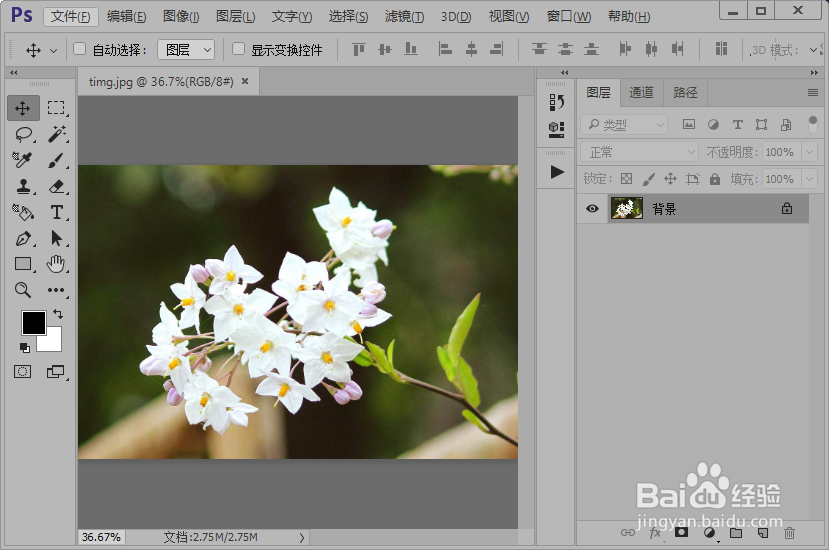
2、调整色阶参数如图所示。


3、选择通道面板,选择蓝色通道,复制蓝色通道。然后设置复制的蓝色通道。


4、执行图像-调整-反向操作。

5、复制通道1并设置复制的通道1。


6、添加晶格化滤镜效果参数如图所示。


7、使用快捷键CTRL a全选通道区域。然后使用快捷键CTRL c复制。

8、选择RGB通道,选择兔脒巛钒图层面板,然后使用快捷键,CTRL加v粘贴。这样我们就制作好了图片的水墨效果如图所示。

